显卡怎么换风扇 显卡风扇更换步骤
时间:2023-10-16 来源:互联网 浏览量:
显卡怎么换风扇,显卡作为电脑硬件中的重要组成部分,承担着负责显像和散热的重要任务,然而随着时间的推移和使用频率的增加,显卡风扇可能会出现故障或噪音过大的问题。面对这种情况,更换显卡风扇成为了解决之道。那么显卡风扇的更换步骤是怎样的呢?在本文中我们将为您详细介绍显卡风扇的更换步骤,以帮助您轻松解决这一问题。无论您是电脑爱好者还是普通用户,掌握这些知识都将对您的电脑维护和使用带来很大的帮助。让我们一起来了解显卡风扇更换的具体步骤吧!
具体方法:
1.关闭电脑切断电源,断开显卡信号线。用螺丝刀拆掉主机盖板的2颗固定螺丝。

2.向线头方向推主机盖板即可拿下盖板,打开主机箱。


3.拆掉显卡电源连接,拆掉2颗显卡固定螺丝。取出显卡。


4.拆掉风扇的3颗固定螺丝和风扇的电源接线,拆下需要更换的风扇。


5.取来新的风扇,对好位置,固定好3颗固定螺丝,连接好电源接口。完成新风扇的安装。按拆卸的步骤,安装好显卡,盖好机箱盖板。




6.开机测试,散热良好,也很静音,显卡风扇更换完成。
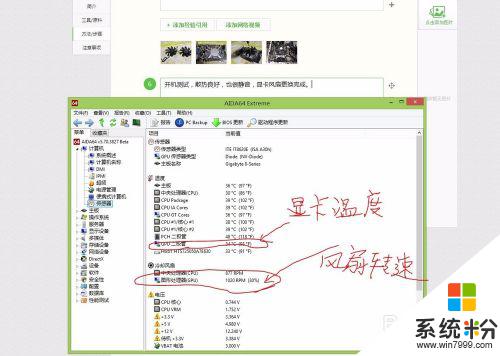
以上是关于更换显卡风扇的全部内容,如果您遇到了同样的问题,可以按照本文的方法解决。
我要分享:
